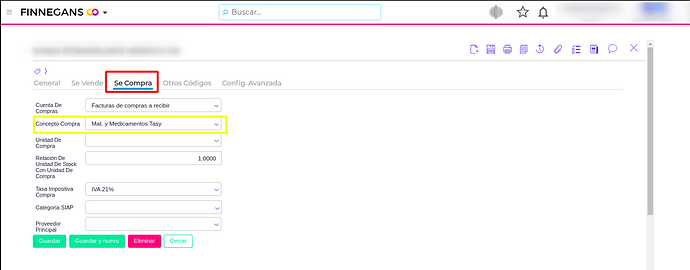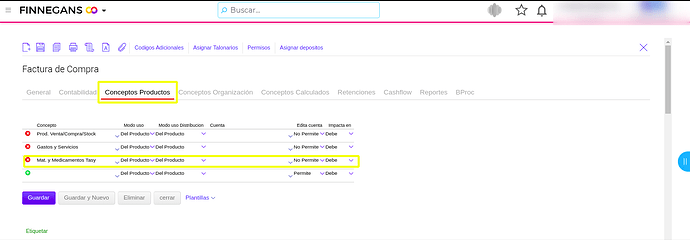Consulta:
El producto no aparece al momento de cargar el ítem en la factura de Compra.
Respuesta:
El inconveniente se debe a que el concepto del producto, definido en el maestro de productos (solapa “Se compra”), no está agregado en el tipo de documento de compra, dentro de la solapa “Conceptos productos”.
Al no estar incluido allí, el sistema no lo reconoce como un ítem válido para ese tipo de transacción, y por eso no aparece en la búsqueda al cargar la factura.
Se debe verificar que el concepto correspondiente esté correctamente configurado en el tipo de documento que se va a utilizar.
¿Cómo lo solucionamos?
Solo necesitas seguir dos sencillos pasos para asegurarte de que el producto esté correctamente configurado:
Paso 1: Identificar la “categoría de compra” del producto
Primero, vamos a ver qué “categoría” o “concepto” de compra tiene asignado tu producto.
1. Ve al Maestro de Productos.
2. Busca el producto que no logras encontrar.
3. Dentro de la ficha del producto, busca la pestaña o sección que dice “Se Compra”.
4. Anota el nombre del “Concepto de Compra” que aparece allí. Por ejemplo, podría ser “Mercadería de Reventa”, “Insumos”, etc.
Paso 2: Permitir esa categoría en tu tipo de factura
Ahora, le diremos al sistema que acepte esa categoría de productos en la factura que quieres crear.
1. Dirígete a la configuración del tipo de documento de compra que estás utilizando (por ejemplo, “Factura de Compra”).
2. Busca una pestaña llamada “Conceptos de Productos”.
3. Dentro de esta pestaña, agrega el “Concepto de Compra” que anotaste en el paso anterior.
Una vez que guardes este cambio, el sistema ya sabrá que puede incluir ese producto en este tipo de factura.
¡Listo!
Ahora puedes volver a crear la factura de compra. Verás que el producto ya aparece en la lista para ser seleccionado.
Importante:
Si usas otros documentos de compra (como “Nota de Débito” “Remito de Compra” "Factura de Compra Contado, etc) y también necesitas que este producto aparezca allí, deberás repetir el Paso 2 para cada uno de esos tipos de documento.
Requiere AppBuilder / Dai Builder